使用無驅固件的播放機的文件排序技巧
使用無驅固件的播放機的文件排序技巧
以T10為例
此方法同樣適用于其他適用無驅固件的iFP播放機以及H10,H10Jr.,T20,T30,N11等。
T10的v1.10版固件升級之后,原先在菜單[SETTING] - [高級]下的[連接方式] - “music manager”(有驅連接),“mass storage”(無驅連接)將被刪除,連接方式直接改定為無驅連接;不可以再使。
用iriver music manager對播放機進行管理操作,但仍可通過iriver plus 2進行管理操作,而且固件升級方式也由用戶自行到網站下載固件,傳輸?shù)讲シ艡C內升級,改為,用戶通過連接到國際互聯(lián)網的iriver plus 2直接對播放機升級固件。
我們收到一些用戶的意見,反映使用iriver plus 2傳輸歌曲到T10的時候無法像iriver music manager一樣直接對歌曲進行拖動排序。下面是我們總結的一些使用技巧,希望能夠給大家一些幫助。
傳輸進T10的歌曲文件在T10的樹型目錄里顯示的排列順序,是按照傳輸?shù)臅r間先后排列的,先傳輸?shù)讲シ艡C里的文件排在前面,后傳輸?shù)讲シ艡C里的文件排在后面,因此,我們可以利用此特性來對歌曲文件進行排列。
當然,一個一個文件拖拽到T10中比較麻煩,我們也可以在播放機內建立一個文件夾,將歌曲文件先傳輸?shù)皆撐募A內,然后在另外一個窗口中打開T10播放機的根目錄或目標文件夾,將之前建立的文件夾中的歌曲文件按想要的順序拖放到根目錄或目標文件夾。
另外,我們也可以利用Windows瀏覽器來對歌曲文件進行分類排列:
?
在Windows瀏覽器下,按“詳細信息”顯示文件
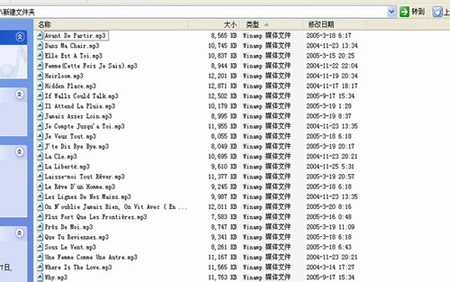
在項目欄上右鍵點擊,將看到一下拉菜單,選擇“其他”
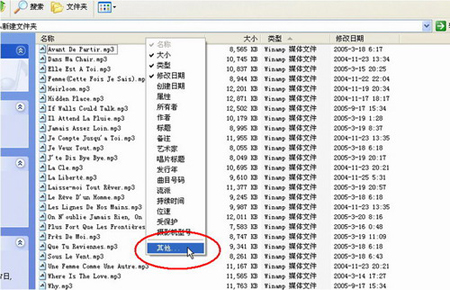
之后會看一個對話框,將與歌曲文件相關的項目打上勾,然后點擊“確定”
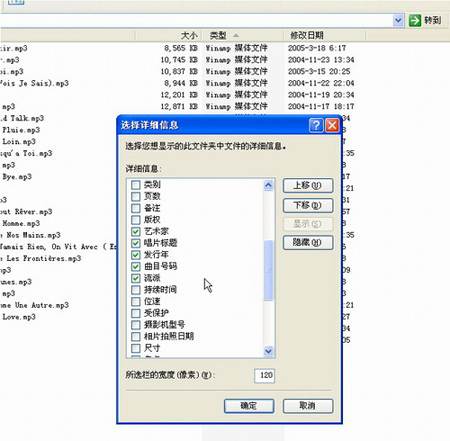
接著會在Windows瀏覽器內看到詳細信息的顯示項目多了剛才所選擇的這些“藝術家”“唱片標題”等信息就是這些MP3文件內的ID3信息。可以點選按這些項目分類來將歌曲排序如果按照這樣的順序點選:[曲目號碼] - [發(fā)行年] - [藝術家],之后不要在Windows瀏覽器內“刷新”列表歌曲將按照藝術家名字字母順序排列,同一名藝術家的歌曲將按照發(fā)行年先后排列,同一名藝術家同一發(fā)行年的歌曲將按照曲目號碼排列。
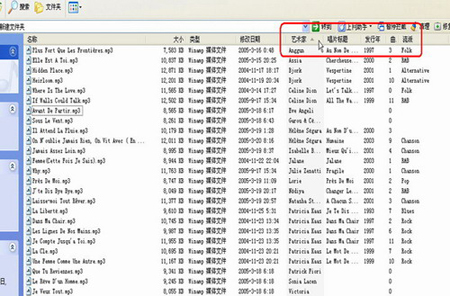
最后,選擇要傳輸?shù)母枨募谙胍旁谑孜坏母枨募宵c右鍵,選擇“復制”。在T10的根目錄或者目標文件夾內點右鍵,選擇“粘貼”。這樣,歌曲文件就按照所選擇的排列順序在T10內排列,在T10的樹型目錄內看到的歌曲目錄順序就是所安排的順序。
非常好我支持^.^
(0) 0%
不好我反對
(0) 0%
相關閱讀:
- [電子說] 使用MC34063設計的mp3播放器充電器 2023-10-06
- [電子說] 科普什么是語音芯片 2023-09-14
- [電子說] 安川運動控制器MP3300有哪些優(yōu)勢 2023-09-14
- [電子說] KT142C-sop16語音芯片的4個IO口如何一對一觸發(fā)播放_配置文件詳細說明 2023-09-13
- [音視頻及家電] 音頻格式有哪些? 2023-09-13
- [電子說] KT142C-sop16語音芯片ic的功耗詳細說明_實測_以及功耗機制 2023-09-11
- [電子說] 基于CW32的MP3播放器設計 2023-09-06
- [電子說] 集成壓力傳感與和弦播放電子琴方案,多功能音樂MP3芯片N9300-S16 2023-08-22
( 發(fā)表人:admin )
